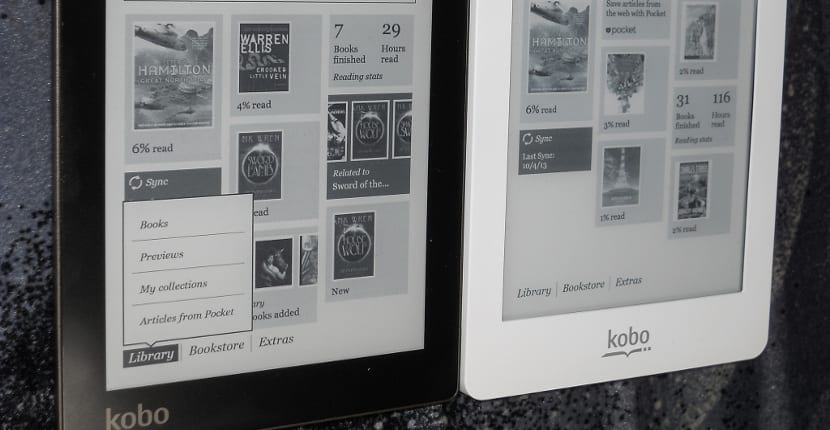
雖然最近幾週我們看到了許多電子閱讀器的推出,但確實不是所有人都在不斷地改變電子閱讀器,確實,如果我們做得好,仍然會有人使用帶鍵盤或鍵盤的 Kindle Kobo Glo 我們將要提到的。 擁有一個有點舊且非常暢銷的電子閱讀器的好處是它背後有一個偉大的社區,可以幫助我們顯著改進設備。
在這種情況下,下面的教程 適用於 Kobo Glo 或任何固件低於 2.6 且我們要安裝 Google Drive 客戶端的 Kobo 電子閱讀器,如果您有韌體 2.6 或更高版本,請不要嘗試,否則,請知道您的電子閱讀器可能無法使用或嚴重損壞,並且在任何情況下 Todo eReaders 我們對可能發生的事情不承擔任何責任。
我們需要什麼才能在 Kobo 上安裝 Google Drive?
要在我們的電子閱讀器中安裝 Google Drive,我們只需要:
- 電池電量為 95% 或更高。
- USB / microusb 電纜連接到我們的電腦。
- 紮根於我們的電子閱讀器。
- 很多 GitHub 文件 通過軟帕維林。
- 我們的 Kobo 固件版本低於 2.6。
- 使用舊的新 Google Drive 帳戶可能會在同步中弄亂我們的文件。
安裝
完成後,我們執行以下操作:我們將電子閱讀器連接到我們的電腦,我們將看到新驅動器如何出現在我們的電腦上,我們複製 Kobo 的 Google Drive 軟件 我們將其粘貼到屬於電子閱讀器內存的單元中,地址如下: .kobo / KoboRoot.tgz. 複製後,我們斷開電子閱讀器與電腦的連接並執行以下操作:
- 我們打開電子閱讀器的 Wi-Fi 連接。
- 我們將電子閱讀器連接到電腦。
- 我們複製文件 .grive-sync / README.txt 的電子閱讀器。
- 我們將其粘貼到電腦的瀏覽器中並執行。
- 我們複製授權,將出現在以下電子閱讀器文件 .grive-sync / auth.txt 中
- 我們從計算機上拔下電子閱讀器。
- 我們再次打開 Wifi 連接,(如果它已經打開,我們關閉再打開)
在此之後,如果我們正確執行了身份驗證操作,我們的電子閱讀器將開始與我們的 Google Drive 帳戶同步。 如何查看很簡單,只要滿足要求就沒有風險,即便如此,對於最令人懷疑的情況,我建議備份您的電子書。 你永遠不知道我們在哪裡會感到困惑或有一些錯誤。